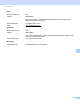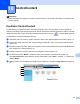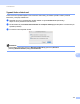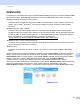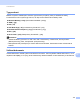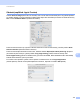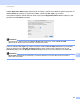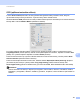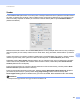Software User's Guide
Table Of Contents
- PŘÍRUČKA UŽIVATELE PROGRAMŮ
- Obsah
- Oddíl I: Ovládací klávesy tiskárny
- Oddíl II: Windows®
- 2 Tisk
- Použití ovladače tiskárny Brother
- Tisk dokumentu
- Oboustranný tisk
- Současné skenování, tisk a faxování
- Nastavení ovladače tiskárny
- Přístup k nastavení ovladače tiskárny
- Vlastnosti v ovladači tiskárny Windows®
- Záložka Základní
- Záložka Pokročilé
- Záložka Příslušenství
- Podpora
- Funkce ovladače tiskárny BR-Script 3 (emulace jazyka PostScript® 3™)
- Status Monitor
- 3 Skenování
- Skenování dokumentu pomocí ovladače TWAIN
- Skenování dokumentu pomocí ovladače WIA (Windows® XP/Windows Vista®/Windows® 7)
- Skenování dokumentu při použití ovladače WIA (uživatelé aplikace Windows Photo Gallery a Windows Fax a skenování)
- Použití ScanSoft™ PaperPort™ 12SE s OCR by NUANCE™
- 4 ControlCenter4
- Souhrn
- Používání ControlCenter4 v domácím režimu
- Záložka Skenování
- Záložka PC-FAX (Pro MFC-9460CDN, MFC-9465CDN a MFC-9970CDW)
- Záložka Nastavení zařízení
- Záložka Podpora
- Používání ControlCenter4 v pokročilém režimu
- Záložka Skenování
- Záložka PC kopírování
- Záložka PC-FAX (Pro MFC-9460CDN, MFC-9465CDN a MFC-9970CDW)
- Záložka Nastavení zařízení
- Záložka Podpora
- Záložka Vlastní
- 5 Vzdálená instalace (Pro MFC-9460CDN, MFC-9465CDN a MFC-9970CDW)
- 6 Program Brother PC-FAX (Pro MFC-9460CDN, MFC-9465CDN a MFC-9970CDW)
- 7 Nastavení brány firewall (pouze pro síťové uživatele)
- 2 Tisk
- Oddíl III: Apple Macintosh
- 8 Tisk a faxování
- 9 Skenování
- 10 ControlCenter2
- 11 Vzdálené nastavení
- Oddíl IV: Používání tlačítka Scan (Sken)
- 12 Skenování (pro uživatele USB kabelu)
- 13 Síťové skenování
- Před používáním síťového skenování
- Použití tlačítka skenování v síti
- Skenování do e-mailu
- Skenovat do e-mailu (E-mailový server, pro DCP-9270CDN, MFC-9460CDN, MFC-9465CDN a MFC-9970CDW)
- Skenování do obrázku
- Skenování do OCR
- Skenování do souboru
- Skenování do FTP
- Skenovat do sítě
- Jak nastavit nové výchozí hodnoty pro funkci Skenovat do emailu(e-mailový server, pro DCP-9270CDN a MFC-9970CDW)
- Jak nastavit nové výchozí hodnoty pro velikost souboru (pro skenování do FTP a sítě) (pro DCP-9055CDN, MFC-9460CDN a MFC-9465CDN)
- Rejstřík
- brother CZE
ControlCenter2
177
10
SKENOVÁNÍ 10
K dispozici jsou čtyři tlačítka skenování pro aplikace Scan to Image (Skenování do obrázku), Scan to OCR
(Skenování do OCR), Scan to E-mail (Skenování do e-mailu) a Scan to File (Skenování do souboru).
Image (Obrázek) (Předvolba: Apple Preview)
Umožňuje naskenovat stránku přímo do libovolného prohlížeče/editoru obrázků. Můžete vybrat cílovou
aplikaci, jako je Adobe
®
Photoshop
®
nebo jakoukoli aplikaci pro úpravu obrázků ve vašem počítači
Macintosh.
OCR (Předvolba: Apple TextEdit)
Umožňuje naskenovat stránku nebo dokument, automaticky spustit aplikaci OCR a vložit text (nikoli
obrázek) do aplikace pro úpravu textu. Můžete si zvolit cílový textový editor, jako je Microsoft
®
Word nebo
jiný textový editor ve vašem počítači Macintosh. V počítači Macintosh musí být nainstalována aplikace
Presto! PageManager. Presto! PageManager je k dispozici ke stažení na
http://nj.newsoft.com.tw/download/brother/PM9SEinstaller_BR_multilang.dmg
E-mail (Výchozí: výchozí e-mailový program)
Umožňuje naskenovat stránku nebo dokument přímo do emailové aplikace jako standardní přílohu. Pro
přílohu můžete zvolit typ souboru a rozlišení.
File (Soubor)
Umožňuje skenovat přímo do souboru na disku. Typ souboru a cílovou složku můžete podle potřeby
změnit.
Nástroj ControlCenter2 umožňuje nakonfigurovat tlačítko zařízení SCAN (SKEN) na zařízení a softwarové
tlačítko nástroje ControlCenter2 pro jednotlivé funkce skenování. Chcete-li nakonfigurovat hardwarové
SCAN (SKEN) tlačítko ve vašem zařízení, vyberte Device Button (Tlačítko zařízení) (klepněte na každé
tlačítko ControlCenter, zatímco držíte stisknutou klávesu Ctrl, a pak zvolte Device Button
(Tlačítko zařízení)) v konfigurační nabídce jednotlivých tlačítek SCAN (SKENOVÁNÍ). Chcete-li
nakonfigurovat softwarové tlačítko v ControlCenter2, vyberte záložku Software Button (Softwarové tlačítko)
(klepněte na každé tlačítko ControlCenter, zatímco držíte stisknutou klávesu Ctrl, a pak zvolte
Software Button (Softwarové tlačítko)) v konfigurační nabídce jednotlivých tlačítek SCAN (SKENOVÁNÍ).